Bagaimana cara menampilkan tab / pita pengembang di Word?
Tab Pengembang berisi banyak fungsi lanjutan Word dan belum ditampilkan di Word secara default. Tutorial ini akan menunjukkan kepada Anda cara menampilkan tab pengembang di pita.
Tampilkan tab pengembang di Word 2007
Tampilkan tab pengembang di Word 2010/2013
Terapkan fungsi di tab Pengembang langsung dengan Kutools for Word
Alat Produktivitas yang Disarankan untuk Word
Kutools for Word: Mengintegrasikan AI 🤖, lebih dari 100 fitur lanjutan menghemat 50% waktu penanganan dokumen Anda.Free download
Office Tab: Memperkenalkan tab seperti browser ke Word (dan alat Office lainnya), menyederhanakan navigasi multi-dokumen.Free download
 Tampilkan tab pengembang di Word 2007
Tampilkan tab pengembang di Word 2007
Tab Office: Menghadirkan antarmuka tab ke Word, Excel, PowerPoint... |
|
Tingkatkan alur kerja Anda sekarang. Baca Selengkapnya Free download
|
Langkah 1: klik Office ikon di kiri atas Word, lalu klik Word Options tombol;

Langkah 2: periksa Perlihatkan tab Pengembang di Pita

Langkah 3: klik OK, dan tab pengembang akan ditampilkan di pita.
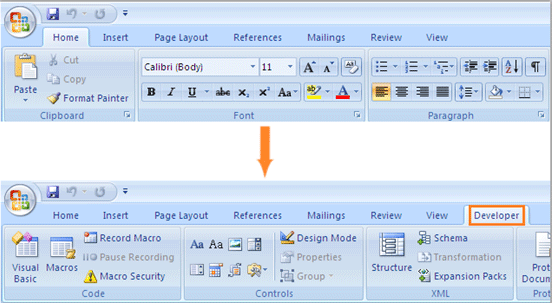
 Tampilkan tab pengembang di Word 2010/2013
Tampilkan tab pengembang di Word 2010/2013
Langkah 1: klik File Tab dan kemudian klik Opsi;
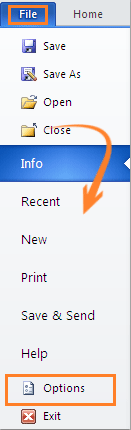
Langkah 2: klik Sesuaikan Pita, lalu periksa Develop item seperti gambar berikut yang ditampilkan;
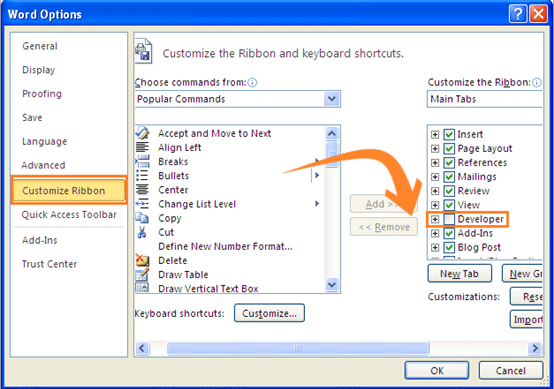
Langkah 3: klik OK untuk memperlihatkan tab pengembang di pita.
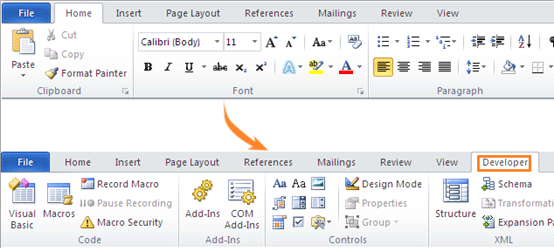
 Terapkan fungsi di tab Pengembang langsung dengan Kutools for Word
Terapkan fungsi di tab Pengembang langsung dengan Kutools for Word
Kutools for Word, add-in yang praktis, mencakup sekumpulan alat untuk memudahkan pekerjaan Anda dan meningkatkan kemampuan Anda dalam memproses dokumen kata. Uji Coba Gratis selama 45 hari! Get It Now!
Dengan Kutools for Word, Anda dapat langsung menerapkan fungsi lanjutan seperti memasukkan kotak centang, dan tanpa menemukannya Pengembang tab. Lihat tangkapan layar:

Artikel relatif:
- Memperlihatkan atau menyembunyikan tanda pemformatan di Word
- Memperlihatkan atau menyembunyikan tanda paragraf di Word
- Menampilkan atau menyembunyikan semua teks tersembunyi dengan cepat di Word
Alat Produktivitas Kantor Terbaik
Kutools for Word - Tingkatkan Pengalaman Kata Anda dengan Over 100 Fitur Luar Biasa!
🤖 Asisten AI Kutools: Ubah tulisan Anda dengan AI - Hasilkan Konten / Menulis Ulang Teks / Meringkas Dokumen / Menanyakan Informasi berdasarkan Dokumen, semuanya dalam Word
📘 Penguasaan Dokumen: Halaman Terpisah / Gabungkan Dokumen / Ekspor Pilihan dalam Berbagai Format (PDF/TXT/DOC/HTML...) / Konversi Batch ke PDF / Ekspor Halaman sebagai Gambar / Cetak Banyak File sekaligus...
✏ Pengeditan Isi: Temukan dan Ganti Batch di Banyak File / Ubah Ukuran Semua Gambar / Ubah Urutan Baris dan Kolom Tabel / Ubah Tabel menjadi Teks...
🧹 Bersih dengan Mudah: Menyapu Spasi Ekstra / Bagian Istirahat / Semua Header / Teks box / Hyperlink / Untuk alat penghapus lainnya, kunjungi kami Hapus Grup...
➕ Sisipan Kreatif: Memasukkan Seribu Pemisah / Kotak Centang / Tombol Radio / Kode QR / barcode / Tabel Garis Diagonal / Keterangan Persamaan / Keterangan gambar / Keterangan Tabel / Banyak Gambar / Temukan lebih lanjut di Sisipkan Grup...
🔍 Pilihan Presisi: Tepat halaman tertentu / tabel / bentuk / paragraf judul / Tingkatkan navigasi dengan lebih Pilih fitur...
⭐ Peningkatan Bintang: Navigasi dengan cepat ke lokasi mana pun / menyisipkan teks berulang secara otomatis / beralih antar jendela dokumen dengan mulus / 11 Alat Konversi...
